iPhone 카메라 롤에 YouTube 동영상을 다운로드하는 방법
게시 됨: 2023-03-28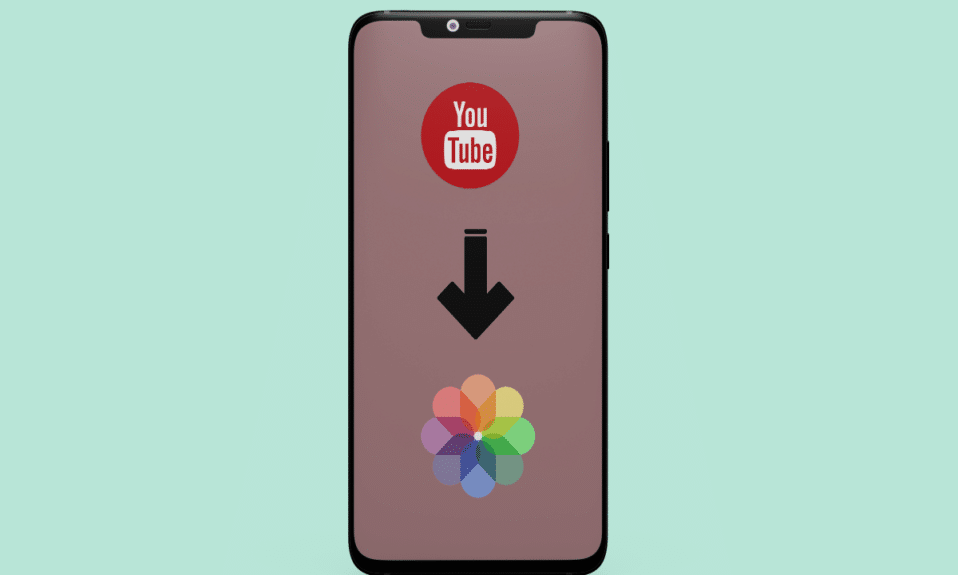
YouTube는 인기를 얻고 있는 플랫폼 중 하나입니다. 이 앱은 어린이, 청소년 및 성인이 좋아하는 YouTube 사용자가 만든 콘텐츠를 보는 데 사용됩니다. 이 앱에서 사용할 수 있는 콘텐츠는 방대하여 패션, 음식, 라이프스타일, 음악 등에 관한 동영상을 찾을 수 있습니다. 이 플랫폼은 YouTube 사용자가 콘텐츠를 만들어 돈을 벌기 위해 사용하기도 합니다. 최고의 엔터테인먼트 소스 중 하나입니다. 엔터테인먼트 외에도 이 앱에는 콘텐츠 제작자가 만든 다양한 유익한 동영상이 있으므로 이 앱을 사용하여 기술을 배우고 쌓을 수 있습니다. 나중에 액세스하기 위해 YouTube에서 비디오를 다운로드하려면 끝까지 읽으십시오. iPhone 카메라 롤에 YouTube 동영상을 다운로드하는 방법과 앱 없이 iPhone에서 YouTube 동영상을 다운로드하는 방법을 배웁니다.
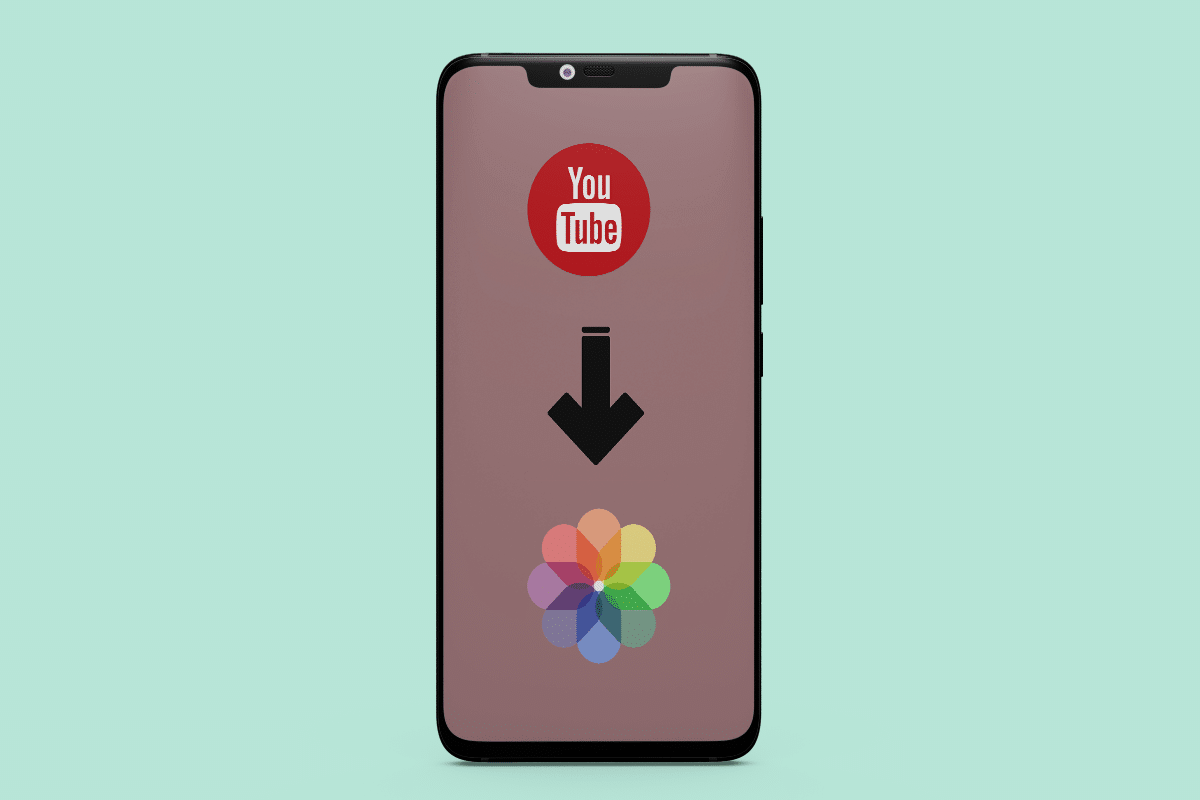
목차
- iPhone 카메라 롤에 YouTube 동영상을 다운로드하는 방법
- iPhone 카메라 롤에 YouTube 비디오를 다운로드하는 방법?
- 앱 없이 iPhone에서 YouTube 동영상을 다운로드하는 방법은 무엇입니까?
- YouTube 동영상을 카메라 롤에 저장하는 이유는 무엇입니까?
- YouTube 동영상을 카메라 롤에 다운로드하지 않겠습니까?
iPhone 카메라 롤에 YouTube 동영상을 다운로드하는 방법
더 나은 이해를 위해 유용한 삽화와 함께 iPhone 카메라 롤에 YouTube 비디오를 다운로드하는 방법을 자세히 설명하는 단계를 찾으려면 계속 읽으십시오.
빠른 답변
다음 단계에 따라 YouTube 비디오를 iPhone 카메라 롤에 다운로드할 수 있습니다.
1. Documents by Readdle 과 같이 YouTube 비디오 다운로드를 허용하는 타사 앱을 설치합니다.
2. YouTube를 열고 동영상 링크를 복사합니다 .
3. Documents by Readdle 앱을 열고 브라우저 탭에서 10downloader 웹사이트로 이동합니다.
4. 링크를 붙여넣고 다운로드 품질을 선택한 다음 다운로드를 누릅니다.
5. 다운로드 탭으로 전환하고 비디오를 잡고 공유 > 비디오 저장을 누릅니다.
iPhone 카메라 롤에 YouTube 비디오를 다운로드하는 방법?
YouTube의 서비스 약관은 해당 플랫폼에서 비디오를 다운로드하는 것을 금지하므로 YouTube 비디오를 iPhone 카메라 롤에 직접 다운로드할 수 없습니다. 그러나 iPhone 카메라 롤에 YouTube 비디오를 다운로드하는 데 사용할 수 있는 몇 가지 해결 방법이 있습니다. iPhone 카메라 롤에 YouTube 동영상을 다운로드하는 한 가지 방법은 타사 앱을 사용하는 것입니다. App Store에는 YouTube 비디오를 기기로 직접 다운로드할 수 있는 많은 앱이 있습니다. 수행할 수 있는 단계는 다음과 같습니다.
참고 : 당사는 이 문서에 나열된 타사 앱을 보증하거나 후원하지 않습니다. 사용자는 개인정보 보호 또는 데이터 손실에 대비하여 데이터를 보호해야 합니다.
1. iPhone에 Documents by Readdle 앱을 다운로드하여 설치합니다.
2. 그런 다음 YouTube 앱을 열고 원하는 동영상을 재생합니다.
3. 비디오 제목 아래의 옵션 패널 에서 공유 옵션을 누릅니다.
4. 링크 복사 옵션을 눌러 해당 비디오의 URL을 클립보드에 복사합니다.
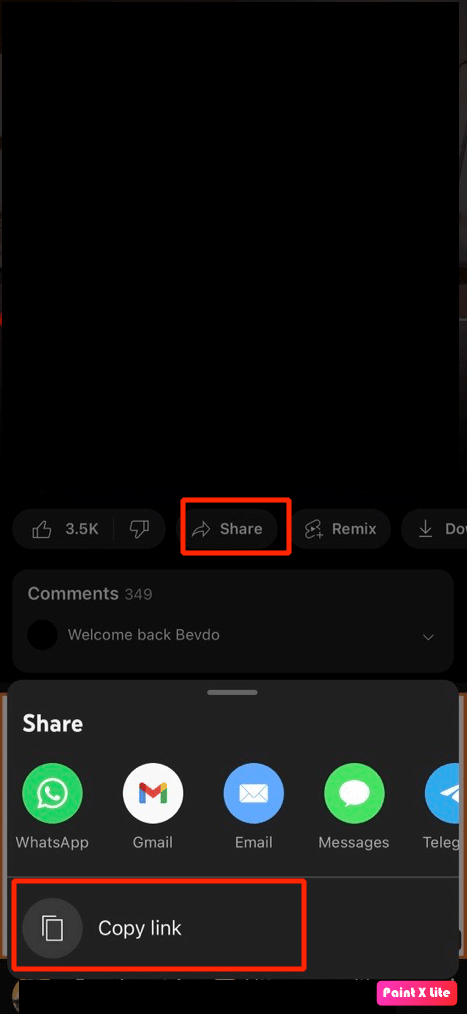
5. 그런 다음 Documents by Readdle 앱을 열고 하단 패널에서 브라우저 탭을 누릅니다.
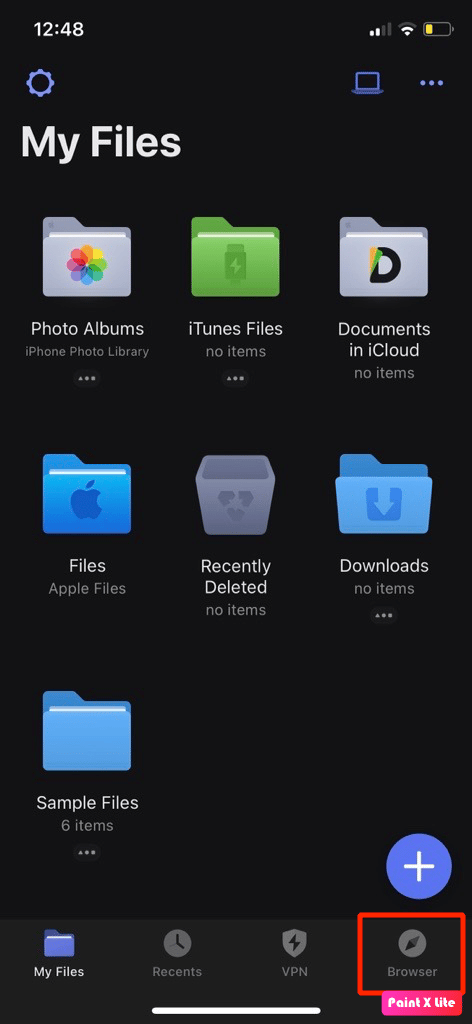
6. 이제 브라우저에서 10downloader 웹사이트로 이동합니다.
7. 주어진 URL 상자 에 YouTube 비디오의 복사된 링크를 붙여넣습니다.
8. 다음으로 다운로드 옵션을 누릅니다.
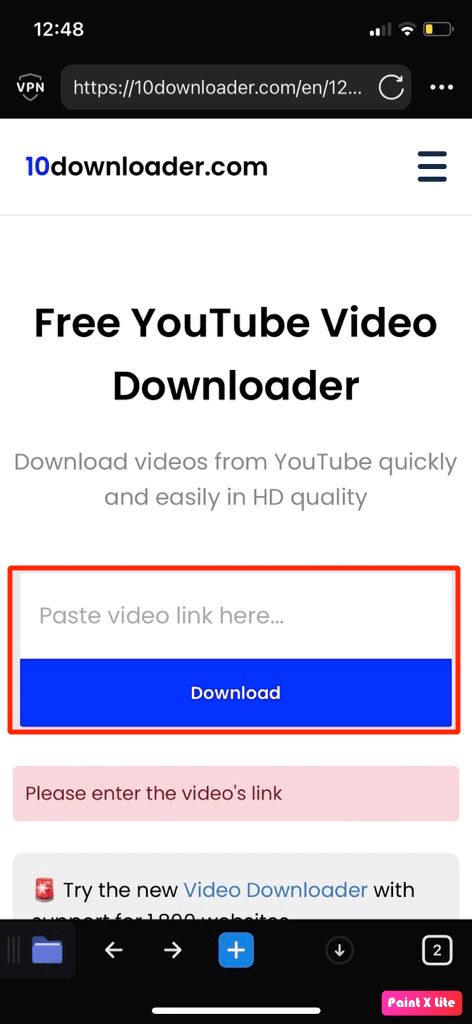

9. 이후에 YouTube 비디오를 iPhone 카메라 롤에 다운로드할 원하는 품질 과 형식을 선택합니다.
참고 : 다운로드하려는 비디오에 소리가 있어야 하는지 여부를 선택할 수도 있습니다.
10. 그런 다음 다운로드 옵션을 눌러 비디오 다운로드를 시작합니다.
11. 비디오를 저장할 위치를 설정하고 완료를 누릅니다.
참고 : 다운로드한 동영상이 저장되는 기본 위치는 내 파일/다운로드 입니다.
12. 그런 다음 하단 패널에서 내 파일 탭을 누릅니다.
13. 다운로드 폴더를 누릅니다.
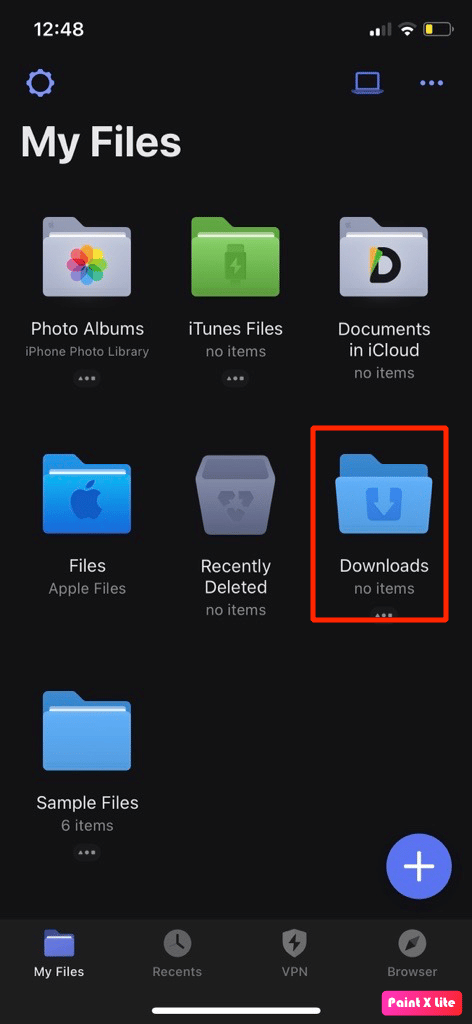
14. 그런 다음 다운로드한 파일 아래에 있는 점 3개 아이콘을 탭합니다.
15. 이동 옵션을 누릅니다.
16. 이제 다운로드한 비디오를 카메라 롤에 저장하기 전에 내 파일 아래의 사진 옵션을 눌러 사진에 대한 액세스 권한을 부여하십시오.
17. 이동 옵션을 탭하여 다운로드한 비디오를 카메라 롤로 이동합니다.
18. iPhone에서 사진 앱으로 이동하여 다운로드한 비디오를 봅니다.
19. 라이브러리 > 모든 사진으로 이동하여 비디오에 액세스합니다.
또한 읽기 : 모바일 갤러리에서 YouTube 비디오를 다운로드하는 방법
앱 없이 iPhone에서 YouTube 동영상을 다운로드하는 방법은 무엇입니까?
iPhone 카메라 롤에 YouTube 동영상을 다운로드하는 방법에 대해 논의한 후 이제 앱 없이 iPhone에서 YouTube 동영상을 다운로드하는 방법에 대해 이야기하겠습니다. 이에 대해 알아보려면 아래 설명된 단계를 따르십시오.
1. YouTube 앱에서 다운로드하려는 YouTube 동영상 의 공유 옵션을 누릅니다.
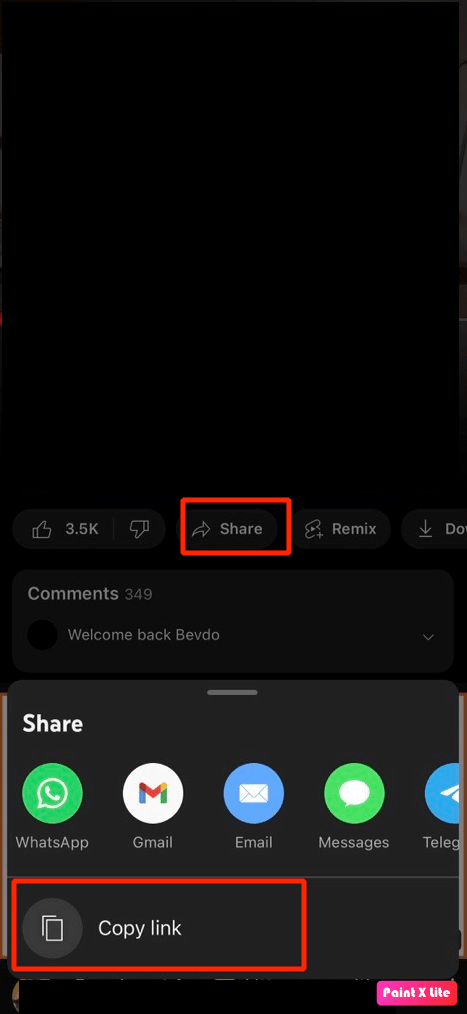
2. 이제 Safari 브라우저에서 Y2Mate 웹사이트를 방문하십시오.
3. 복사한 유튜브 영상의 URL을 검색창 에 붙여넣기 하세요.
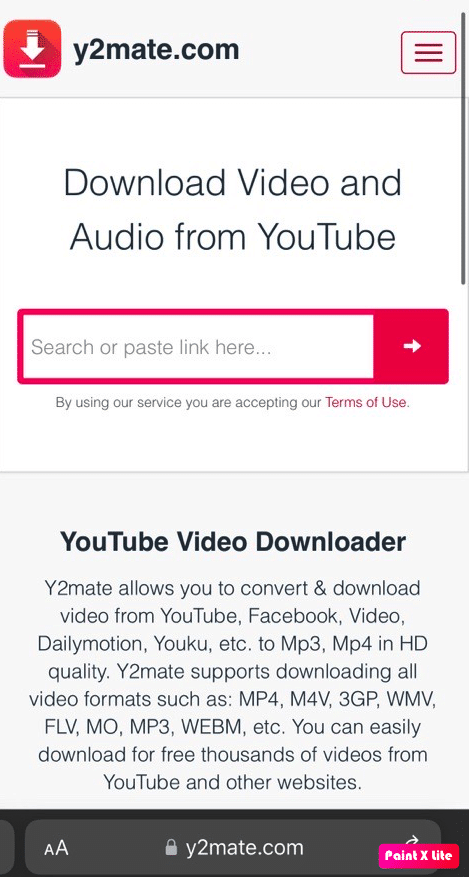
4. 다음으로 다운로드 아이콘 을 탭합니다.
5. 비디오를 다운로드할 비디오 품질과 형식을 선택합니다.
6. 파일 앱을 열고 다운로드 폴더에서 다운로드한 비디오를 찾습니다.
참고 : 위에서 언급한 웹사이트 외에도 10downloader, AceThinker, noTube 등과 같이 비디오를 다운로드할 수 있는 다른 사이트를 사용할 수도 있습니다.
YouTube 동영상을 카메라 롤에 저장하는 이유는 무엇입니까?
YouTube 동영상을 카메라 롤에 저장할 수 있는 데는 여러 가지 이유가 있습니다. 이유를 알려면 아래에 주어진 사항을 읽으십시오.
- 카메라 롤에 동영상이 저장되어 있으면 인터넷 연결 여부에 대한 걱정 없이 오프라인으로 스트리밍 할 수 있습니다.
- 또 다른 이유는 동영상을 스트리밍하는 동안 광고가 표시되지 않는다는 것 입니다.
- 카메라 롤에 저장된 동영상을 이메일이나 응용 프로그램을 통해 다른 사람들과 쉽게 공유 할 수도 있습니다.
또한 읽기 : 27 최고의 YouTube 재생 목록 다운로더
YouTube 동영상을 카메라 롤에 다운로드하지 않겠습니까?
그 이유는 아래에 설명되어 있으므로 살펴볼 수 있습니다.
- 우선, 저작권으로 보호 되는 동영상을 다운로드하는 것은 불법 입니다. 따라서 동영상을 보고 저작권 상태에 대한 설명을 확인할 수 있습니다.
- YouTube 동영상을 카메라 롤에 다운로드하면 광고가 표시되지 않습니다. 따라서 이 경우 다운로드한 동영상을 시청할 때 창작자에게 금전적으로 지원하지 않습니다 .
추천 :
- Microsoft Edge에서 Bing Chat 버튼을 제거하는 방법
- Google 채팅은 안전하고 비공개인가요?
- 노트북/PC에서 YouTube 동영상을 다운로드하는 방법
- LinkedIn에 YouTube 동영상을 게시하는 방법
iPhone 카메라 롤에 YouTube 동영상을 다운로드하는 방법 에 대해 배웠기를 바랍니다. 아래 의견 섹션을 통해 질문 및 제안 사항이 있으면 언제든지 문의하십시오. 또한 다음에 배우고 싶은 내용을 알려주십시오.
